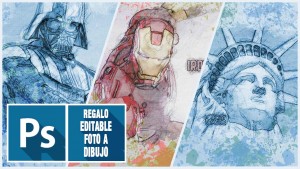Serie de tutoriales sobre los modos de fusión de capas en Photoshop. Tras varias peticiones, he intentado enfocar unos tutoriales sencillos como orientación en su aplicación y significado. No pretenden ser exhaustivos por la complejidad de los modos pero pueden ser útiles a los que somos principiantes.
VIDEOTUTORIAL
VIDEOTUTORIAL
VIDEOTUTORIAL
El modo de fusión de capas hace referencia a la forma en la que los píxeles de una capa posterior se interrelacionan con la capa posterior para crear efectos.
Según el Manual oficial de Adobe Photoshop, un modo de fusión controla la influencia de una herramienta de pintura o edición sobre los píxeles de la imagen. Al visualizar los efectos de un modo de fusión debemos tener presente que estos se realizan siempre entre dos capas:
- Capa base: es la imagen o color original
- Capa fusión: es la capa en la cual aplicamos nuestro modo de fusión. Por encima de la Capa base según el orden de apilamiento de las capas.
No es mi intención complicar aún más la dificultad de aplicar los modos pero a efectos teóricos os dejo la relación y breve descripción de cada uno aunque en los tutoriales que publico veremos información más simple y orientativa simplemente para dar unas nociones básicas.
- Modo Normal: se trata del modo por defecto en el cual a la imagen no le aplicamos un modo de fusión concreto y ambas capas se visualizan en su estado primigenio.
- Modo Multiplicar:añade la oscuridad de la Capa fusión a la Capa base. El modo Multiplicar es el utilizado en el coloreado de comics (utilizando como capa base el entintado).
- Modo Trama: es el modo opuesto al Multiplicar. Este modo de fusión añade el brillo de la capa superior (Capa fusión) a la inferior (Capa base). El resultado es una imagen más clara que las dos anteriores.
- Modo Superponer: es un modo intermedio entre Multiplicar y Trama. El efecto es más sutil y permite que se transparente toda la textura de la tela de la camiseta.
- Modo Aclarar: es similar a Trama, pero con una ligera diferencia: solo se aclaran las zonas de la capa inferior que son más oscuras que la capa superior (en el ejemplo, al tratarse de una camiseta blanca apenas se percibe).
- Modo Oscurecer:hace la operación inversa al modo Aclarar. Los píxeles más claros que el color de fusión se reemplazarán y los más oscuros no cambiarán.
- Modo Luz fuerte: es una versión más fuerte del modo Superponer, que aumenta la saturación de ambas capas. Al utilizar este modo, es frecuente que se pierdan algunos detalles de la capa situada detrás.
- Modo Luz suave: es una versión menos intensa que produce un efecto mucho más sutil. La textura de la camiseta puede verse sin problemas a través de capa superior.
- Modo Subexponer color:oscurece la capa inferior, pero le añade un fuerte componente de color que da tonalidades intensas.
- Estos se podría decir que son los principales o más usados modos de fusión , sin embargo existen otros que pasaré a definir a continuación (de todas formas la mejor manera de comprender su utilidad y funcionamiento, será por medio de la experimentación y visualización de los mismos).
- Modo Disolver:Edita o pinta cada píxel para darle el color resultante. Sin embargo, el color resultante es una sustitución aleatoria de los píxeles por el color base o el color de fusión, dependiendo de la opacidad de cada posición del píxel.
- Modo Detrás: Edita o pinta sólo la parte transparente de una capa. Este modo sólo funciona en capas con la opción Bloquear transparencia deseleccionada y es similar a pintar en la parte posterior de las áreas transparentes de una hoja de acetato.
- Modo Borrar: Edita o pinta cada píxel y lo hace transparente. Este modo está disponible para las herramientas Formas (cuando se selecciona una región de relleno ), la herramienta Bote de pintura , la herramienta Pincel , la herramienta Lápiz , el comando Rellenar y el comando Trazo. Para poder utilizar este modo debe estar en una capa con la opción Bloquear transparencia deseleccionada.
- Modo Subexposición lineal: Busca la información de color de cada canal y oscurece el color base para reflejar el color de fusión disminuyendo el brillo. Fusionar con blanco no produce cambios.
- Modo Sobreexponer color: Busca la información de color de cada canal e ilumina el color base para reflejar el color de fusión disminuyendo el contraste. Fusionar con negro no produce cambios.
- Modo Sobreexposición lineal (Añadir): Busca la información de color de cada canal e ilumina el color base para reflejar el color de fusión aumentando el brillo. Fusionar con negro no produce cambios.
- Modo Luz intensa: Subexpone o sobreexpone los colores aumentando o disminuyendo el contraste, dependiendo del color de fusión. Si el color de fusión (origen de la luz) es más claro que un 50% de gris, la imagen se aclarará disminuyendo el contraste. Si el color de fusión es más oscuro que un 50% de gris, la imagen se oscurecerá aumentando el contraste
- Modo Luz lineal: Subexpone o sobreexpone los colores aumentando o disminuyendo el brillo, dependiendo del color de fusión. Si el color de fusión (origen de la luz) es más claro que un 50% de gris, la imagen se aclarará aumentando el brillo. Si el color de fusión es más oscuro que un 50% de gris, la imagen se oscurecerá disminuyendo el brillo.
- Modo Luz focal: Reemplaza el color, dependiendo del color de fusión. Si el color de fusión (origen de la luz) es más claro que un 50% de gris, los píxeles más oscuros que el color de fusión se reemplazarán y los más claros no cambiarán. Si el color de fusión es más oscuro que un 50% de gris, los píxeles más claros que el color de fusión se reemplazarán y los más oscuros no cambiarán. Esto resulta útil para añadir efectos especiales a una imagen.
- Modo Mezcla definida: Añade los valores de los canales rojo, verde y azul del color de fusión a los valores RGB del color base. Si la suma resultante en algún canal es igual o superior a 255, recibe el valor 255; en cambio, si es inferior a 255, el valor recibido es 0. Por lo tanto, todos los píxeles fusionados cuentan con 0 o 255 como valores de los canales rojo, verde y azul. Así, todos los píxeles se cambian a los colores primarios: rojo, verde, azul, cian, amarillo, magenta, blanco o negro.
- Modo Diferencia: Busca la información de color de cada canal y resta el color de fusión del color base, o al contrario, dependiendo de cuál tenga mayor valor de brillo. Fusionar con blanco invierte los valores del color base; fusionar con negro no produce cambios.
- Modo Exclusión: Crea un efecto similar pero más bajo de contraste que el modo Diferencia. Fusionar con blanco invierte los valores del color base. Fusionar con negro no produce cambios.
- Modo Tono: Crea un color resultante con la luminancia y la saturación del color base y el tono del color de fusión.
- Modo Saturación: Crea un color resultante con la luminancia y el tono del color base y la saturación del color de fusión. Pintar con este modo en un área sin saturación (0) (gris) no provoca cambios.
- Modo Color: Crea un color resultante con la luminancia del color base y el tono y la saturación del color de fusión. Los niveles de gris de la imagen se mantienen y resulta útil para colorear imágenes monocromas y matizar imágenes de color.
- Modo Luminosidad: Crea un color resultante con el tono y la saturación del color base y la luminancia del color de fusión. Este modo crea un efecto inverso al creado con el modo Color.
- Modo Color más claro: Compara el total de los valores de todos los canales tanto para el color fusionado como para el color base y muestra el color cuyo valor sea más elevado. El modo Color más claro no produce ningún otro color distinto que pueda ser el resultado de la fusión Aclarar ya que selecciona los valores de canal más altos tanto del color fusionado como del color base para crear el color resultante.
- Modo Color más oscuro: Compara el total de los valores de todos los canales tanto para el color fusionado como para el color base y muestra el color cuyo valor sea más bajo. El modo Color más oscuro no produce ningún otro color distinto que pueda ser el resultado de la fusión Oscurecer ya que selecciona los valores de canal más bajos tanto del color fusionado como del color base para crear el color resultante.